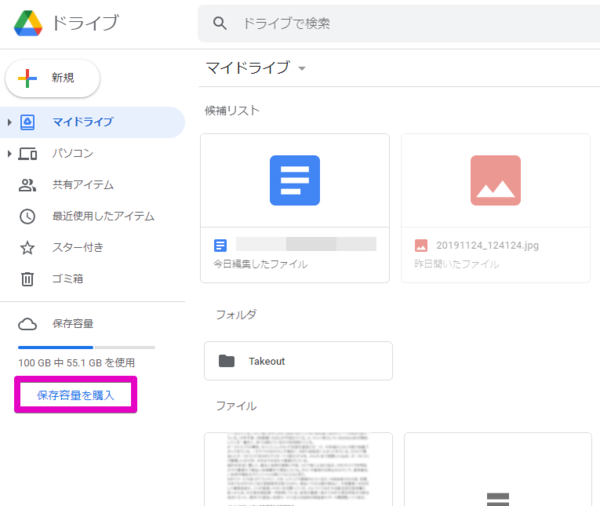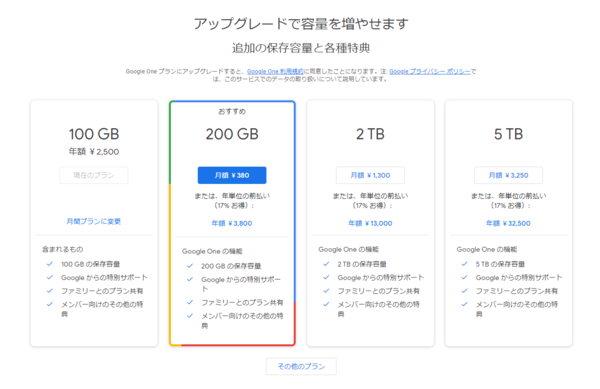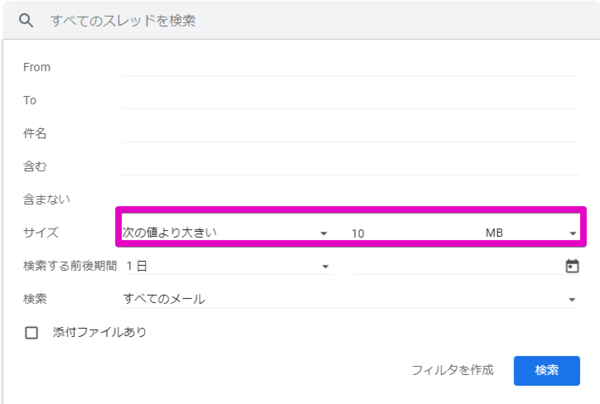プランごとに容量が違うGoogleドライブ
さまざまなファイルを保存・管理しておけるGoogleドライブですが、当然ながらその容量は無制限ではありません。しかもGoogleドライブの容量は、Gmailをはじめさまざまなサービスで用いられていることから、長く利用するにつれ容量が埋まっていくこととなります。
とりわけGoogleフォトを利用していた人は、以前であれば画質を「高画質(保存容量の節約)」「エクスプレス」に落として保存すれば容量無制限で利用できましたが、2021年6月からはそれらの方法で保存しても、Googleドライブの容量を消費する仕様に変更されてしまいました。
そうしたことからスマートフォンの写真をGoogleフォトで同期している人などは、特に容量に注意する必要が出てきたと言えるでしょう。
では、実際Googleドライブにどの程度の容量が利用できるのかといいますと、個人向けの無料/Individualは標準で15GB。企業向けのBusiness Starter、Business Standard、Business Plusプランは1ユーザー当たりの容量でそれぞれ30GB、2TB、5TBで、Enterpriseプランは必要に応じて容量を追加できる仕様となっています。
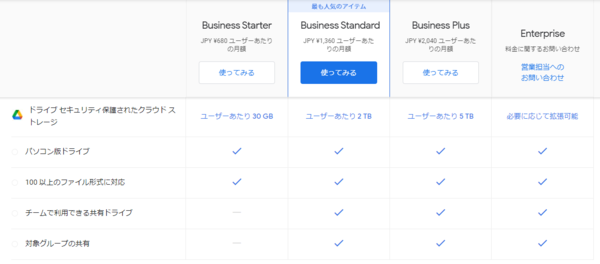 |
|
企業で利用するBusiness Starter以上のGoogleドライブの機能比較。Business Starterでは30GBだが、Business Standardでは2TBと容量が大幅にアップする |
ただ。Business Standard以上のプランの場合、個々のユーザーごとに均等に容量が割り当てられている訳ではなく、すべてのユーザー数のストレージをまとめて共有する「ストレージプール」という仕組みが取り入れられています。
それゆえBusiness Standardを10ユーザー契約していれば、20TBを10人で共有して利用できるわけです(ただしBusiness Standard、Business Plusで契約するユーザー数が5人未満の場合、1ユーザー当たり1TBしか追加されないので注意が必要です)。
つまり、Googleドライブの容量は会社がどのプランを、どれだけの人数分契約しているかにより決まってくることになりますが、動画など大容量のファイルを保存する頻度が多くないのであれば、Business Standard以上を利用していれば容量で大きく困る可能性は低いでしょう。
一方で無料版や、それと容量が大きく変わらないBusiness Starterを契約している場合、長年利用していると容量が厳しくなりやすいので注意が必要です。
もしGoogleドライブの容量が不足した場合は、大きく2つの手段を取る必要があります。1つはより大きな容量のプランに変更すること。
無料/Individualの場合は有料の「Google One」を契約することで、100GBであれば年額2500円または月額250円、2TBでも年額1万3000円または月額1300円と、ビジネスでの利用を考えるならば比較的リーズナブルに増量が可能ですし、個人の裁量で決められるので容量も増やしやすいといえます。
しかし、企業の場合、Business StarterからBusiness Standardにアップグレードすると1ユーザー当たり倍の金額がかかってしまいますし、EnterpriseにアップするとなるとWebで直接契約できず、営業を介する必要があるなど契約のハードルも大幅に上がってきます。予算の都合もあるだけに、容易にアップグレードできないことも多いと考えられます。
容量を空ける最も簡単な方法
そうした場合はもう1つの方法として、ファイルやデータを消してGoogleドライブの容量を空けることが求められるでしょう。
容量を空ける最も簡単な方法は、Googleドライブの左ペインから「保存容量」をクリックし、容量の大きなファイルの中から不要な物を選び、削除する方法です。なお削除したファイルは「ゴミ箱」に移動し、そのままの状態では30日間ファイルが残ってしまうことから、すぐ完全に消去したい場合はゴミ箱を空にすることを忘れないようにして下さい。
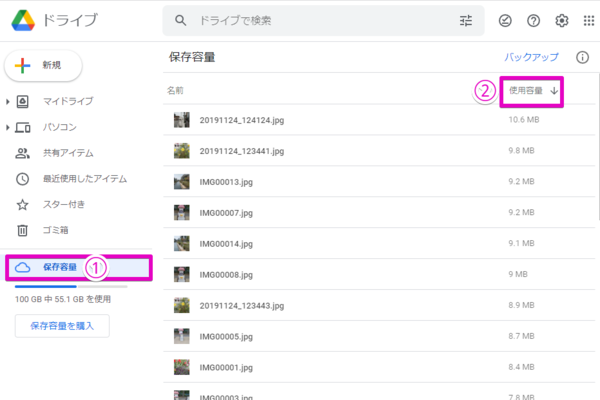 |
|
Googleドライブの左ペインから「保存容量」(1)をクリックすると、保存されているファイルの一覧が表示されるので、ここから不要なファイルを選んで削除すればよい。「使用容量」(2)をクリックしてファイルを容量順にソートできる |
また、GmailもGoogleドライブの容量を消費する大きな要因の1つとなりますので、大容量のファイルが添付されたメールを中心とした、古いメールを削除するといいでしょう。容量の多いメールを削除するには、Gmailの検索詳細画面から「サイズ」で「次の値より大きい」を選んだ後に容量(5MB、10MBなど)を入力し、検索します。
すると、指定した容量以上のファイルが添付されたメールの一覧が表示されるので、その中から不要な物を削除して下さい。こちらも削除しただけではゴミ箱にメールが残ってしまうので、ゴミ箱をからにすることを忘れないようにしましょう。なお「ファイルだけ残しておきたい」という物がある場合は、ダウンロードしてローカルに保存しておくというのも手です。
著者紹介
 |
佐野 正弘
福島県出身、東北工業大学卒。エンジニアとしてデジタルコンテンツの開発を手がけた後、携帯電話・モバイル専門のライターに転身。現在では業界動向からカルチャーに至るまで、携帯電話に関連した幅広い分野の執筆を手がける。